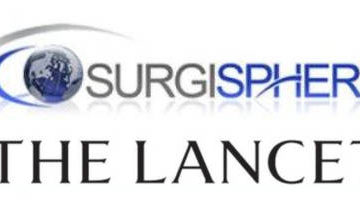Les amies de Kom.Post, collectif européen d’artistes, ont inventé il y a quelques années le concept de « Fabrique du Commun », rendez-vous débat à 50 où, par table de 5 ou 6, le débat s’anime. Des micros à chaque table permettent aux organisateurs d’écouter ce qu’il se passe, et de diffuser les grandes idées sur des post-it sur un grand écran.
Pour cela, elles utilisent le logiciel « Aide-Mémoire » sur Mac OsX, qui permet de multiplier les post-it couleur d’images et de courts textes. Or, Aide-mémoire ne permet pas de sauver son environnement entier (l’ensemble des post-it, textes, couleurs taille et positions).
Voici comment faire.
Le principe est simple :
- on va éteindre « Aide-Mémoire »
- puis faire une copie de son fichier environnement
et pour revenir dessus plus tard, on pourra :
- éteindre Aide-Mémoire
- remettre ce fichier à son emplacement d’origine
- redémarrer Aide-Mémoire
Comment Sauver l’environnement de Aide-Mémoire
Éteignez Aide-mémoire (⌘ + q lorsque l’on est dans le logiciel)
Lancez une fenêtre de Finder, et rendez-vous dans votre dossier Bibliothèques en tapant ⌘ + ⇧ + g et entrez ~/Library dans la boite vous demandant l’emplacement du dossier à ouvrir. (Pour obtenir le caractère ~, tapez Alt⌥ + n)
Le dossier « Bibliothèques » de votre compte utilisateur Mac s’ouvre, dans lequel vous devrez trouver un fichier nommé StickiesDatabase. Copiez ce fichier et collez-le ailleurs (par exemple en le déplaçant, ou en le copiant/collant via ⌘ + c sur le fichier puis ⌘ + v depuis une fenêtre Finder sur le bureau)
Ce fichier représente l’état complet de votre Aide-Mémoire, tel qu’il était avant que vous ne le fermiez. Vous pouvez le renommer pour vous souvenir de quel contenu il s’agit.
Comment Restaurer un environnement de Aide-Mémoire
Éteignez Aide-mémoire (⌘ + q lorsque l’on est dans le logiciel)
Lancez une fenêtre de Finder, et copiez dans le presse-papier votre fichier sauvegardé. (via ⌘ + c une fois le fichier sélectionné).
Ensuite, rendez-vous dans votre dossier Bibliothèques en tapant ⌘ + ⇧ + g depuis Finder, et entrez ~/Library dans la boite vous demandant l’emplacement du dossier à ouvrir. (Pour obtenir le caractère ~, tapez Alt⌥ + n)
Le dossier « Bibliothèques » de votre compte utilisateur Mac s’ouvre, dans lequel vous pouvez coller votre fichier via ⌘ + v. Si son nom a été modifié, renommez-le ensuite en StickiesDatabase. Si Finder vous demande, confirmez l’écrasement du fichier existant.
Vous pouvez ensuite relancer « Aide Mémoire », qui vous réaffichera l’environnement tel qu’il était le jour de votre sauvegarde.